
İçindekiler:
- Adım 1: Sadece Çizgi! Sadece Hafif!(Tip1)
- Adım 2: Proje Hakkında (Tip 1)
- Adım 3: Malzeme (Donanım)
- Adım 4: Malzeme (kontrol)
- Adım 5: Adım 3: Malzeme (güç)
- Adım 6: Adım: Malzeme(vb)
- Adım 7: Desen Çizmeden Önce
- Adım 8: Bir Donanım Yapın (Akrilik Kesim)
- Adım 9: Yapın (yapı)
- Adım 10: Donanım ve Yazılımın Montajı
- Adım 11: Bir Donanım Yapın (Formex Kesim)
- Adım 12: Bir Donanım Yapın (Ahşap Kesme ve Boyama)
- Adım 13: * Bu Parçayı Duvara Asmak İsterseniz Resimdekinin Aynı Yapısını Yapın
- Adım 14: Bir Yazılım Yapın (bir Devre Şeması)
- Adım 15: Donanım Kombinasyonu ve Arka Panel Devre Yapılandırması
- Adım 16: Kodu Yazılıma Girin(A-a Arduino Mega Board)
- Adım 17: Kodu Yazılıma Girin(B-b Arduino Mega Board)
- Adım 18: Keyfini çıkarın
- Yazar John Day [email protected].
- Public 2024-01-30 13:18.
- Son düzenleme 2025-01-23 15:13.


Hat sanatının desenleri ile oyulmuş akrilik plakalara ışığı ifade etme çalışmasıdır. Çeşitli LED'lerin renk ve desenlerini uyumlu bir şekilde ifade eder. Bu proje Arout Meijer'in "Gezegenler İçin Teşekkürler"inden iki ışık renginin sentezlendiği motiflerle gerçekleştirilmiştir. satır aralığına göre ve güzel bir şekilde temsil edilmiştir.
Adım 1: Sadece Çizgi! Sadece Hafif!(Tip1)



Hat sanatının desenleri ile oyulmuş akrilik plakalara ışığı ifade etme çalışmasıdır. Çeşitli LED'lerin renk ve desenlerini uyumlu bir şekilde ifade eder. Bu proje, Arout Meijer'in "Gezegenler İçin Teşekkürler"inden iki ışık renginin sentezlendiği motiflerle gerçekleştirildi. satır aralığına göre ve güzel bir şekilde temsil edilmiştir.
Adım 2: Proje Hakkında (Tip 1)
Akrilik düzlemde çizgi sanatının desenini kazıdıktan sonra, akriliğin ortasındaki ve dışındaki ışığı sentezleyin ve geçirin.
Yapı
Kullanıcı, potansiyometreyi 3 orijinal plakanın içine takarak ve neophixelleri kenarda tutarak ışığı sabit bir şekilde ayarlayabilir.
Nasıl kullanılır
Kullanıcı, ışığın rengini (Ton) kontrol etmek için bir kürekle üç plakayı döndürür ve temel LED'ler, izleyicinin desen, ışık rengi ve animasyona olan ilgisini çekmek için Ton, Doygunluk ve Parlaklık değerlerini kullanır.
Adım 3: Malzeme (Donanım)




1. LED şerit.
:Adafruit NeoPixel Dijital RGB LED Şerit (WS2812)(144 LED/1m) - 2m
:Adafruit NeoPixel Dijital RGB LED Şerit (WS2812)(60 LED/1m) - 2m
2Akrilik.
10t - 600*600(mm)
3. Formex.
12t(10+2t) - 800*800(mm)*2
2t - 800*800(mm)*2
4. Ahşap tahta
5t - 850*850(mm)
Adım 4: Malzeme (kontrol)


1. ARDUINO MEGA 2560
ARDUINO MEGA 2560*2
2.10k Potansiyometre
10k Potansiyometre * 3
Adım 5: Adım 3: Malzeme (güç)


1. Güç kaynağı
SMPS Güç kaynağı 5V 40A (200W)
SMPS Güç kaynağı 5V 2A (10W)
2. Elektrik teli
14awg (3 renk) - 10m/her biri
Adım 6: Adım: Malzeme(vb)



1. Boya spreyi (Mat Siyah)
*Karanlıkta daha dramatik bir etki elde etmek istiyorsanız Vanta Black Paint'i kullanın.
2. Vida
3. Sten köşe demiri
4. Matkap
5. Glugan
6. Güçlü yapışma
* Araçları durumunuza göre hazırlayın
Adım 7: Desen Çizmeden Önce

*Yukarıdaki resim, çalışmalarıma ilham veren Arnout Meijer'in "Gezegenler İçin Teşekkürler" yazısıdır.
Projeye girmeden önce, akrilik içine yerleştirilen desene loş ışığın infüzyonunun oluşturduğu ışık geçişinin renginin çok güzel olduğunu hissettim.
Temel olarak, iki veya daha fazla rengin degrade olması için üst üste gelmesi gerekir.
İki veya daha fazla rengin güzel bir şekilde oluşabilmesi için, eğriye göre ışık oluşumunun yoğunluğunu, açısını veya derecesini göz önünde bulundurun.
Adım 8: Bir Donanım Yapın (Akrilik Kesim)


*Bahsetmek. ADIM 7: Yapı(parça no.5)
Akrilik kesme makinesi ayarı
Akrilik (10t)
*Kesme - saç çizgisi ayarı
hız - güç
(5 - 50)
*Oymak
hız - güç
(20 - 35)
*Desenlerin oyulma derecesini zevkinize göre ayarlayabilirsiniz.
Adım 9: Yapın (yapı)

1. 2t - kapak
2. 10t - Kontrol Kolu
3. 10t - LED şerit / Potansiyometre
4. 12t - LED Şerit (2 + 10)t
5. 10t - Desen (Akrilik)
6. 2t - Arka Plan
7. 10t - Devre alanı
*No.5 - Formex malzeme hariç.
Adım 10: Donanım ve Yazılımın Montajı



Öncelikle. 3.4.6.7'yi hazırlayın.
İkinci. 7.6.4 parça sırasıyla güçlü bir yapıştırıcı ile yapıştırın.
Üçüncü. Potansiyometre 3 parçasını tutkal tabancasıyla sabitleyin.
Dördüncü. Potansiyometre ile 3 parçayı güçlü yapıştırıcı ile 4.6.7 parçaya takın.
Beşinci. Güçlü bir yapıştırıcı kullanarak ws2812b'yi 3.4.6.7(kırmızı alan) kenarına yapıştırın.
Altıncı. Kesilmiş akrilik plakayı birleşik 3.4.6.7'ye yerleştirin ve tutkal tabancasıyla sabitleyin.
Yedinci. Potansiyometrenin kontrol kısmına 2 parça yerleştirin ve tutkalla sabitleyin.
Sekizinci. Parça 1'i örtün ve güçlü yapışkan kaplama ile sabitleyin.
* PDF dosyalarına başvurabilirsiniz
Adım 11: Bir Donanım Yapın (Formex Kesim)

(Donanımı, karanlık odada yalnızca desenlerin görülebileceği şekilde yapılandırın)
1. 2t - kapak
2. 10t - Kontrol Kolu
3. 10t - LED şerit / Potansiyometre
4. 12t - LED Şerit (2 + 10)t
6. 2t - Arka Plan
7. 10t - Devre alanı
*STEP7(resim)'e başvurmalısınız
Adım 12: Bir Donanım Yapın (Ahşap Kesme ve Boyama)




Adım 13: * Bu Parçayı Duvara Asmak İsterseniz Resimdekinin Aynı Yapısını Yapın



*Bu kurs isteğe bağlıdır ve istemiyorsanız atlayabilirsiniz.
*Yukarıdaki yapı şahsi fikrim olup sizlerin de eklenmesi ile daha özel bir çalışma olacaktır.
*Ve ben bu yapıyı yaparken tahtayı ve duvarı görmek istemedim.
Adım 14: Bir Yazılım Yapın (bir Devre Şeması)



Devreyi kurarken, ws2818b şeridinin GND / DIN / 5v'sini ve akım akış yönünü (ok yönü) dikkatlice yapılandırın.
GND = pil - (Siyah çizgi)
5v = pil + (Kırmızı çizgi)
DIN = Sinyal hattı (Yeşil hat)
Adım 15: Donanım Kombinasyonu ve Arka Panel Devre Yapılandırması




Donanımı birleştirin ve devreyi vidalarla sabitleyin
Adım 16: Kodu Yazılıma Girin(A-a Arduino Mega Board)
//A-a arduino mega kartını girmelisiniz
#Dahil etmek
#include #define LED_PIN 0 #define NUM_OF_LEDS 120
int j = 0;
Adafruit_NeoPixel şeridi = Adafruit_NeoPixel(NUM_OF_LEDS, LED_PIN, NEO_GRB + NEO_KHZ800);
//rampUnsignedChar RAMPh[NUM_OF_LEDS];
rampUnsignedChar RAMPv[NUM_OF_LEDS];
geçersiz kurulum() {
// bir kez çalıştırmak için kurulum kodunuzu buraya koyun: strip.begin(); şerit.göster();
}
boşluk döngüsü () {
// tekrar tekrar çalıştırmak için ana kodunuzu buraya koyun:
değer kümesi();
//LEDSet();
for(int i=0; i<num_of_leds; ="" h="RAMPh.update(); " v="RAMPv.update();" strip.setpixelcolor(i, ="" 360, ="" 230, ="" strip.show();
}
geçersiz değerSet(){
statik uint32_t eskiZaman = 0; uint32_t şimdiZaman = millis();
// 00.3초에 한 번씩 코드를 실행합니다
if(nowTime - oldTime > 300) { for(int i=0; i=360){ j=0; } } }
Adım 17: Kodu Yazılıma Girin(B-b Arduino Mega Board)
//B-b arduino mega kartını girmelisiniz
#Dahil etmek
#include #define LED_PIN_A 2 #define LED_PIN_B 1 #define LED_PIN_C 0 #define NUM_OF_LEDS 52
#define POT_A A10
#define POT_B A9 #tanım POT_C A8
int j[3] = {0};
Adafruit_NeoPixel şeridi[3] = {
Adafruit_NeoPixel(NUM_OF_LEDS, LED_PIN_A, NEO_GRB + NEO_KHZ800), Adafruit_NeoPixel(NUM_OF_LEDS, LED_PIN_B, NEO_GRB + NEO_KHZ800), Adafruit_NeoPixel(NUM_OF_LEDS, LED_P_G}H;
rampUnsignedChar RAMPv[3][NUM_OF_LEDS];
geçersiz kurulum() {
// bir kez çalıştırmak için kurulum kodunuzu buraya koyun: for (int i = 0; i < 3; i++) { strip.begin(); şerit.show(); }
Seri.başla(9600);
}
boşluk döngüsü () {
// tekrar tekrar çalıştırmak için ana kodunuzu buraya koyun:
değer kümesi();
// harita() 범위를 바꿔주는 함수
// 0~1023을 0~359로 바꿔줌 //j = map(analogRead(POT_B), 0, 1023, 0, 359); j[0] = map(analogRead(POT_A), 0, 1023, 0, 359); j[1] = harita(analogRead(POT_B), 0, 1023, 0, 359); j[2] = harita(analogRead(POT_C), 0, 1023, 0, 359); for (int i = 0; i < 3; i++) if (j < 0) j += 360;
for (int k = 0; k < 3; k++) {
for (int i = 0; i < NUM_OF_LEDS; i++) { // 현재 값을 얻습니다 uint8_t v = RAMPv[k].update(); şerit[k].setPixelColor(i, şerit[k]. ColorHSV(j[k] * 65535 / 360, 255, v));
}
strip[k].show();
}
}
geçersiz değerSet() {
statik uint32_t eskiZaman = 0; uint32_t şimdiZaman = millis();
// 00.3초에 한 번씩 코드를 실행합니다
if (nowTime - oldTime > 300) { for (int k = 0; k < 3; k++) { for (int i = 0; i < NUM_OF_LEDS; i++) { // 다음 값을 설정합니다 // 다음 값, 다음 값까지 걸리는 시간, 가는 방법)) RAMPv[k].go(rastgele(0, 255), 300, DOĞRUSAL); } } eskiZaman = şimdiZaman;
}
}
Adım 18: Keyfini çıkarın
Önerilen:
Hafif Aydınlatmalı DIY Basit Kulaklık Standı: 19 Adım (Resimlerle)

Hafif Aydınlatmalı Kendin Yap Basit Kulaklık Standı: Bu Eğitilebilir Kitapta, ucuz malzemeler ve temel aletler kullanarak arkası ince aydınlatmalı basit ve kompakt kulaklık standının nasıl yapıldığını göstereceğim. İHTİYACINIZ OLAN ARAÇLAR: Dekupaj Matkap Fretsaw Tornavida Kelepçeler Havya
DIY Arduino Powered IR Hafif Tabanca: 12 Adım

DIY Arduino Powered IR Hafif Silah: SAMCO, iç kısımları Arduino mikro denetleyicisi ve DF Robot IR konumlandırma kamerası ile değiştirilen bir Namco GunCon'dur ve LCD (düz ekran) TV/monitörlerde HID fare olarak çalışır. Silah şu anda RetroPie'de Mame ile çalışır (Raspberry Pi için), PSX Beetl
Hafif Yol İnşaatları Semarang: 8 Adım
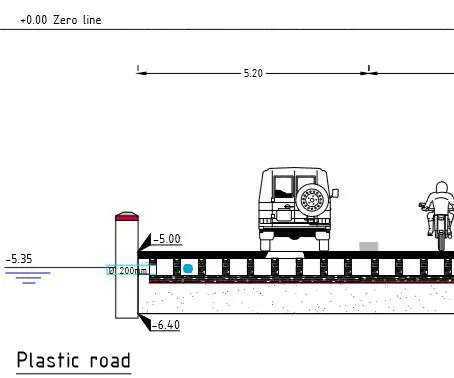
Hafif Yol İnşaatları Semarang: Okul projesi Rotterdam Uygulamalı Bilimler Üniversitesi için bir okul projesi olarak Endonezya, Semarang'da hem su seviyesinin yükselmesi hem de arazinin çökmesi için bir çözüm bulmamız gerekiyordu. Aşağıdaki ürünler bu p sırasında yapılır
Nabız Ölçümlü Hafif Anksiyete Cihazı Breathe: 18 Adım (Resimlerle)

Kalp Atış Hızı Monitörlü Hafif Anksiyete Cihazı Nefes Alın: Dünya giderek daha yoğun hale gelirken, herkes giderek daha yüksek stresli bir ortamda. Üniversite öğrencileri daha da yüksek stres ve kaygı riski altındadır. Sınavlar özellikle öğrenciler için stresin yüksek olduğu dönemler ve nefes egzersizli akıllı saatler
Hafif Arduino GSM Cep Telefonu: 10 Adım

Hafif Arduino GSM Cep Telefonu: Merhaba Arkadaşlar.Hoş Geldiniz. Bu yazımda sizlere Hafif Arduino GSM Cep telefonumu tanıtacağım. Hafif cep telefonu aşağıdaki Ulusal/Uluslararası özelliklere sahiptir: Arama Yap Arama Al SMS Gönder SMS Al Bu projede ben
